
Für einige Unternehmen, die eine hohe Netzwerksicherheit benötigen, besteht die beste Lösung darin, zwei Netzwerkkarten zu verwenden, um gleichzeitig eine Verbindung zu internen und externen Netzwerken herzustellen die selbe Zeit? Eine der beiden Netzwerkkarten kann für den Zugriff auf das interne Netzwerk und die andere für den Zugriff auf das externe Netzwerk verwendet werden. Dies kann die Sicherheit des internen Netzwerks gewährleisten und das Problem lösen, dass der Computer auf das externe Netzwerk zugreift Es müssen zwei Netzwerkkarten auf dem Computer installiert und jeweils mit den beiden Netzwerkkarten einer Route verbunden sein. Da normale Benutzer grundsätzlich keine doppelten Netzwerkkarten benötigen, finden Sie hier eine kurze Erläuterung der Implementierungsmethode für professionelle Technologie:

Wie richte ich zwei Netzwerkkarten ein? Duale Netzwerkkarten können gleichzeitig eine Verbindung zum internen und externen Netzwerk herstellen
Zuerst ist das Beispiel für die Netzwerk-IP-Adresskonfiguration von zwei Netzwerkkarten:
Einstellung der externen Netzwerkadresse. Lokale IP-Adresse: 192.168.1.1
Subnetzmaske: 255.255.255.0,
Gateway: 192.168.1.1
Intranet-Adresseinstellung: Lokale IP-Adresse: 192.168.42.129
Subnetzmaske: 255.255.255.0
Nachdem wir die IP jeder Netzwerkkarte normal eingestellt haben (oder sie automatisch über DHCP erhalten haben), können wir den Befehl „route print“ unter cmd verwenden, um die Routing-Tabelle anzuzeigen. Wenn festgestellt wird, dass zwei Gateways auf 0.0.0.0 verweisen, kann dies zu einem Routing-Konflikt führen, der zu Zugriffsproblemen auf beide Netzwerke führt. Um dieses Problem zu lösen, müssen wir das Routing manuell konfigurieren. Bitte beachten Sie, dass beim Ausführen des Befehls cmd auf einem Windows 7/8-System dieser mit Administratorrechten ausgeführt werden muss.

Der erste Schritt: Route 0.0.0.0 löschen:: Alle 0.0.0.0-Routen löschen
Schritt 2: Route -p 0.0.0.0 Maske 0.0.0.0 Maske 192.168.1.1 hinzufügen: Dies ist die Standardroute mit 192.168.1.1. Der Zweck des Hinzufügens von -p besteht darin, sie statisch zu machen ( Permanentes Routing, um zu verhindern, dass die Konfiguration beim nächsten Neustart verschwindet.
Schritt 3: route -p add 192.168.42.0 mask 255.255.255.0 192.168.42.132:: Fügen Sie die Netzwerksegmentroute 192.168.42.0 zur Intranetroute 192.168.42.132 hinzu. Sie können das IP-Segment und die Subnetzmaske nach Bedarf an mehrere Netzwerke anpassen . Die Auswirkung des Intra-Segment-Netzwerkroutings.
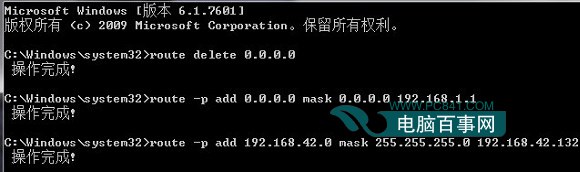
Nach der Ausführung gibt es zwei weitere permanente Routen, wie in der Abbildung unten dargestellt:

Tutorial zum Einrichten von zwei Netzwerkkarten zur gleichzeitigen Verbindung mit internen und externen Netzwerken. Da es sich bei dem, was wir oben hinzugefügt haben, um eine statische Route handelt, wird das Standardnetzwerk in den TCP/IP-Einstellungen zum aktiven Gateway führt auch zu Routing-Konflikten. Daher müssen wir das interne Netzwerk hinzufügen. Entfernen Sie das Gateway in den TCP/IP-Einstellungen.
Es gibt derzeit keine perfekte Lösung für den Einsatz von Dual-Netzwerkkarten, um sowohl auf interne als auch auf externe Netzwerke zuzugreifen, da es Routing-Konflikte gibt. Schließlich gibt es zwei Gateway-Adressen
Lassen Sie uns zunächst das Problem des Konflikts zwischen zwei Netzwerkkarten lösen. Dies kann durch Ändern der Routing-Adresstabelle erfolgen. Nehmen Sie als Beispiel Ihre Maschine. Die Maschine verfügt über zwei Netzwerkkarten und ist mit zwei Routern verbunden:
Die Intranetadresse ist auf 192.168.1.110 eingestellt, Subnetzmaske: 255.255.255.0, Gateway: 192.168.1.1
Externe Netzwerkadresse: 10.94.12.123 Subnetzmaske: 255.255.255.0, Gateway: 10.94.12.254
Wenn Sie die IP-Adresse und das Gateway jeder Netzwerkkarte gemäß der normalen Einstellungsmethode festlegen, werden bei Verwendung von Route Print unter cmd zwei Dinge angezeigt, die mit 0.0.0.0 und 0.0.0.0 beginnen. Das heißt, zwei Dinge zeigen auf 0,0 .0.0 Gateway, kommt es zu Routing-Konflikten und der Zugriff auf die beiden Netzwerke wird schwierig. Um gleichzeitig auf zwei Netzwerke zuzugreifen, müssen Sie den Route-Befehl verwenden
Wenn nicht, geben Sie den Pfad ein
Schritt eins: Route 0.0.0.0 löschen (alle Routen von 0.0.0.0 löschen)Schritt 2: Route hinzufügen 0.0.0.0 Maske 0.0.0.0 192.168.1.1 (0.0.0.0 Netzwerkroute hinzufügen)
Schritt 3: Route hinzufügen 10.0.0.0 Maske 255.0.0.0 10.94.12.254 (10.0.0.0 Netzwerkroute hinzufügen)
Jetzt können Sie auf zwei Netzwerke gleichzeitig zugreifen, es tritt jedoch ein Problem auf. Die mit dem obigen Befehl hinzugefügten Routen gehen nach dem Neustart des Systems automatisch verloren.
Erstellen Sie eine BAT-Datei, fügen Sie den gesamten Inhalt der oben genannten 3 Schritte hinzu und stellen Sie das System so ein, dass es sie im Startmenü ausführt. Auf diese Weise wird die Routing-Tabelle nach dem Einschalten des Computers entsprechend unseren Anforderungen geändert und es treten keine Probleme mehr mit dem doppelten Netzwerkzugriff auf.
Bitte geben Sie Punkte, wenn Sie mit der Antwort zufrieden sind, probieren Sie es bitte aus! !
Das obige ist der detaillierte Inhalt vonSo konfigurieren Sie zwei Netzwerkkarten, um gleichzeitig eine Verbindung zu internen und externen Netzwerken herzustellen. Für weitere Informationen folgen Sie bitte anderen verwandten Artikeln auf der PHP chinesischen Website!
 Gründe, warum die Homepage nicht geändert werden kann
Gründe, warum die Homepage nicht geändert werden kann
 So lösen Sie das Problem der fehlenden Steam_api.dll
So lösen Sie das Problem der fehlenden Steam_api.dll
 Notebook mit zwei Grafikkarten
Notebook mit zwei Grafikkarten
 So importieren Sie ein altes Telefon von einem Huawei-Mobiltelefon in ein neues Telefon
So importieren Sie ein altes Telefon von einem Huawei-Mobiltelefon in ein neues Telefon
 Was ist Löwenzahn?
Was ist Löwenzahn?
 Python-Zeitstempel
Python-Zeitstempel
 Wo Sie Douyin-Live-Wiederholungen sehen können
Wo Sie Douyin-Live-Wiederholungen sehen können
 Was sind Endgeräte?
Was sind Endgeräte?




